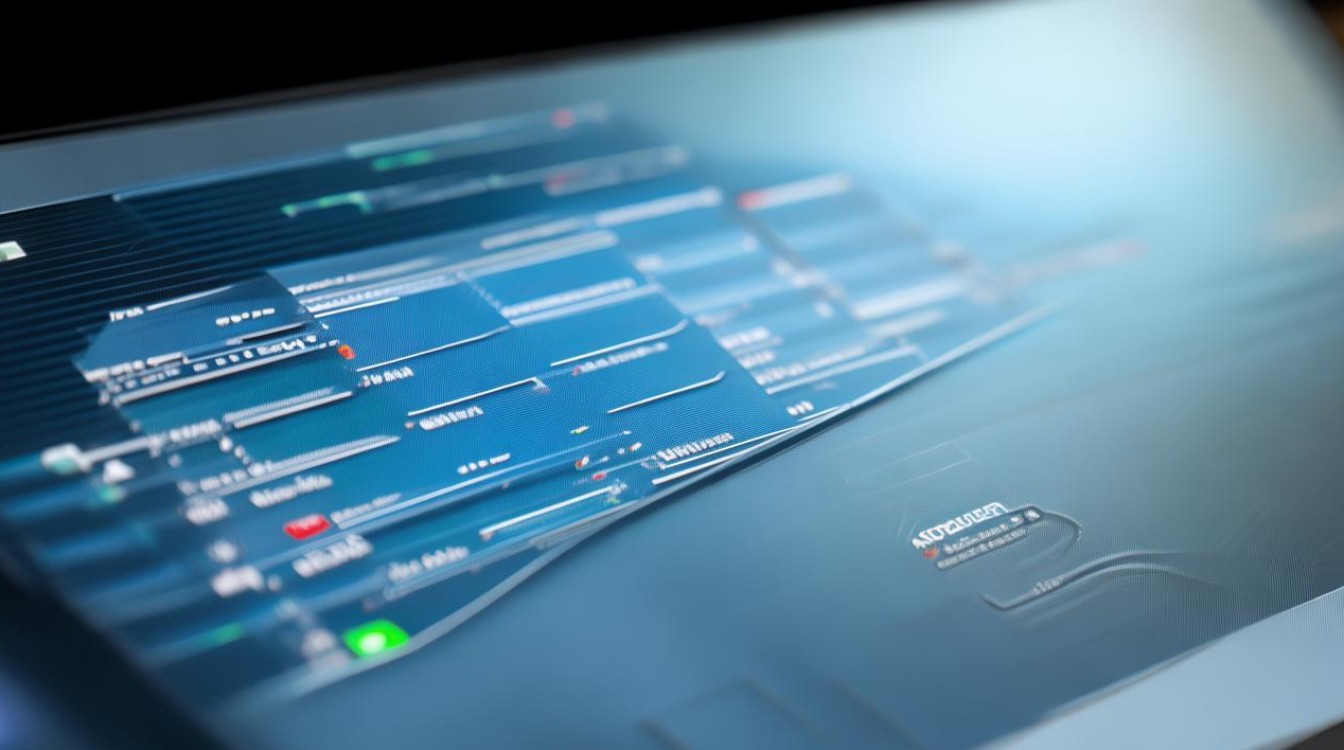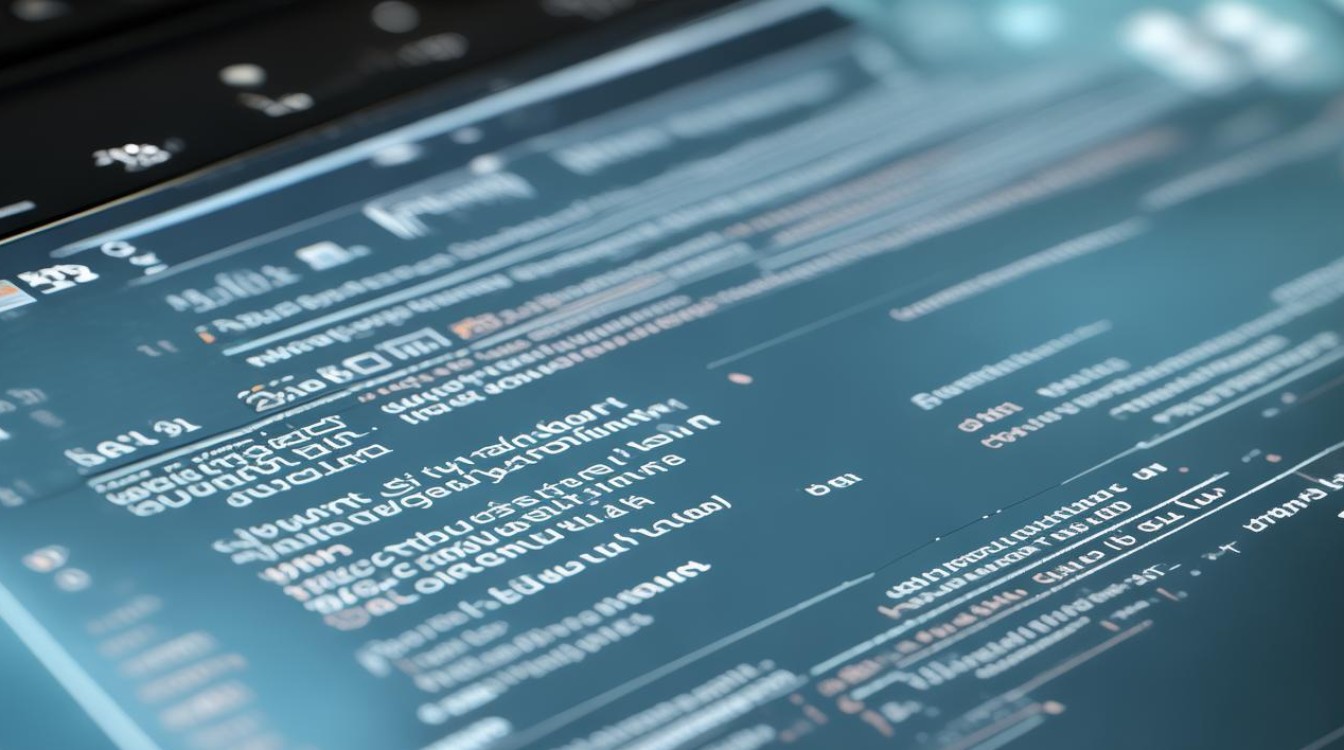winpe raid驱动 下载
shiwaishuzidu 2025年4月26日 03:22:53 驱动 9
可从系统之家等网站下载,有多种版本及驱动可选,注意选择适配的RAID驱动。
RAID驱动的重要性
在涉及服务器或一些高端电脑硬件配置的场景中,RAID(独立磁盘冗余阵列)技术被广泛应用,RAID能够将多块硬盘组合成不同模式,实现数据冗余、提升读写性能等功能,当使用WinPE(Windows预安装环境)来对包含RAID阵列的磁盘进行操作,比如安装操作系统、进行数据恢复等时,如果没有合适的RAID驱动,WinPE可能无法识别RAID阵列,导致无法正常访问磁盘上的数据或者进行相关操作,这是因为WinPE默认自带的驱动可能并不支持所有型号的RAID卡,所以需要手动下载并添加相应的RAID驱动。
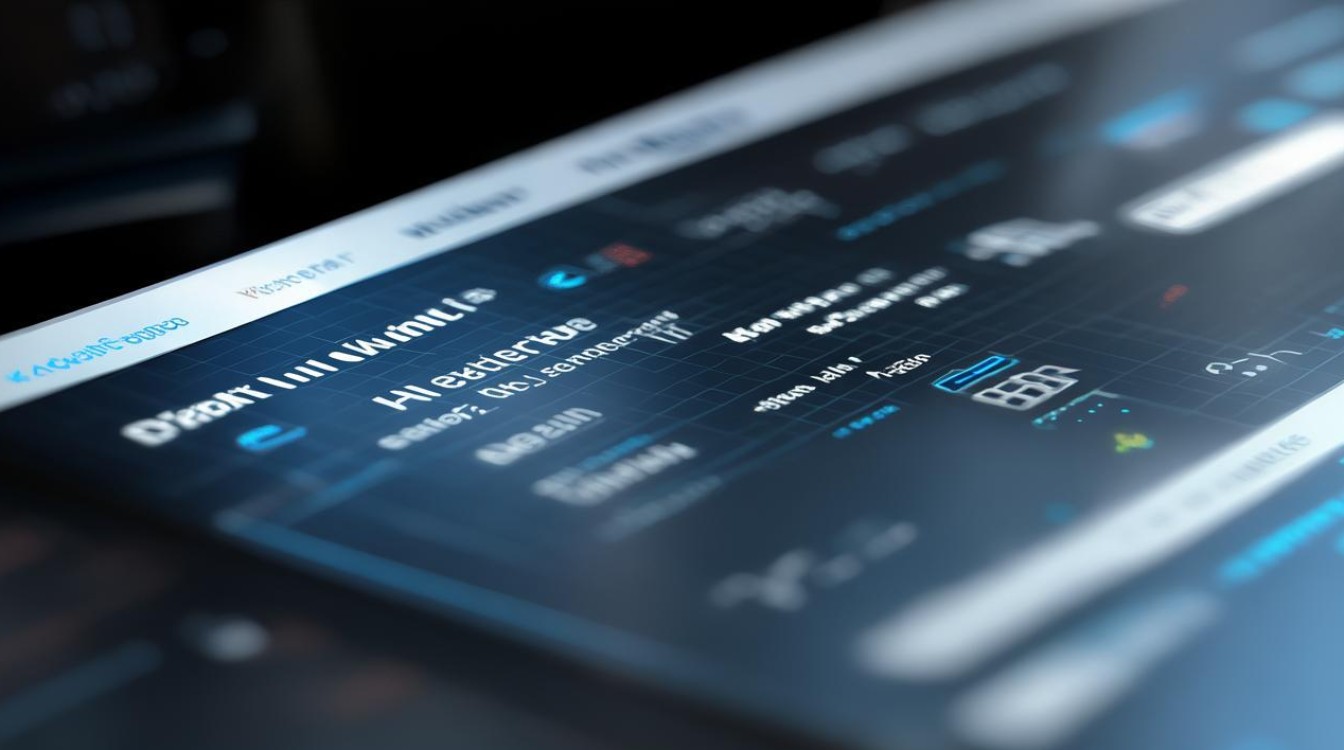
确定RAID卡型号
在下载RAID驱动之前,首先要明确自己计算机中使用的RAID卡型号,可以通过以下几种方式来确定:
- 查看硬件设备:如果RAID卡是独立的PCI-E卡片,可以直接查看卡片上的型号标识,一般位于卡片的表面或者侧面,有明确的品牌和型号信息,Intel RAID Controller RS25”.
- 查看系统设备管理器:在Windows系统中,右键点击“此电脑”,选择“管理”,打开“计算机管理”窗口,在左侧栏中选择“设备管理器”,在设备管理器中找到“存储控制器”或者“RAID总线控制器”等类似选项,展开后可以看到具体的RAID卡设备,右键点击该设备,选择“属性”,在“详细信息”选项卡中可以查看设备的硬件ID等信息,通过这些信息可以确定RAID卡的型号.
- 查看服务器文档:如果是服务器环境,服务器的说明书或者硬件配置文档中一般会明确标注所使用的RAID卡型号及相关信息.
下载RAID驱动的途径
-
服务器或主板制造商官方网站:
- 戴尔(Dell):如果您使用的是戴尔服务器,访问戴尔官方网站的支持页面,输入服务器的型号或者服务标签,在驱动程序和下载选项中,找到对应的RAID控制器驱动,对于戴尔PowerEdge R740服务器,在其官方驱动下载页面可以找到专门为该服务器配备的RAID卡驱动,通常会提供不同操作系统版本和不同版本的WinPE所适用的驱动。
- 惠普(HP):惠普服务器的用户可以前往惠普官方网站的支持与驱动程序板块,按照服务器型号查找RAID驱动,惠普会针对不同系列和型号的服务器提供详细的驱动分类,包括用于WinPE环境的RAID驱动,以确保在服务器维护和操作系统部署过程中能够正确识别RAID阵列.
- 联想(Lenovo):联想服务器用户可在联想官方支持网站,通过输入服务器的序列号或者型号,获取相应的RAID驱动下载链接,联想会为其ThinkServer系列等服务器提供适配的RAID卡驱动,这些驱动经过严格测试,能够保证在联想服务器的硬件环境下稳定工作.
- 华硕(ASUS)、技嘉(Gigabyte)等主板厂商:如果您的RAID卡是集成在主板上的,或者是使用第三方RAID卡但主板厂商提供了相关支持,可以访问这些主板制造商的官方网站,在官网的支持或下载中心,根据主板型号查找是否有对应的RAID驱动可供下载,有些主板厂商会提供针对自家主板上常见RAID芯片的通用驱动.
-
RAID卡制造商官方网站:
- LSI(现为Broadcom):LSI曾经是RAID卡领域的重要厂商,其官方网站提供了丰富的RAID卡驱动资源,用户可以根据自己的RAID卡具体型号,在网站上搜索并下载适用于WinPE的驱动程序,对于LSI 92xx系列RAID卡,能找到对应的不同操作系统版本和WinPE环境下的驱动。
- Intel:英特尔也生产多种RAID控制器,其官网提供了相应产品的驱动下载,如果您使用的是英特尔的RAID卡,如Intel RAID Controller RS3WC080等,可以在英特尔官方网站的支持页面,按照产品型号和操作系统环境筛选出适合WinPE的RAID驱动.
下载步骤及注意事项
-
下载步骤:
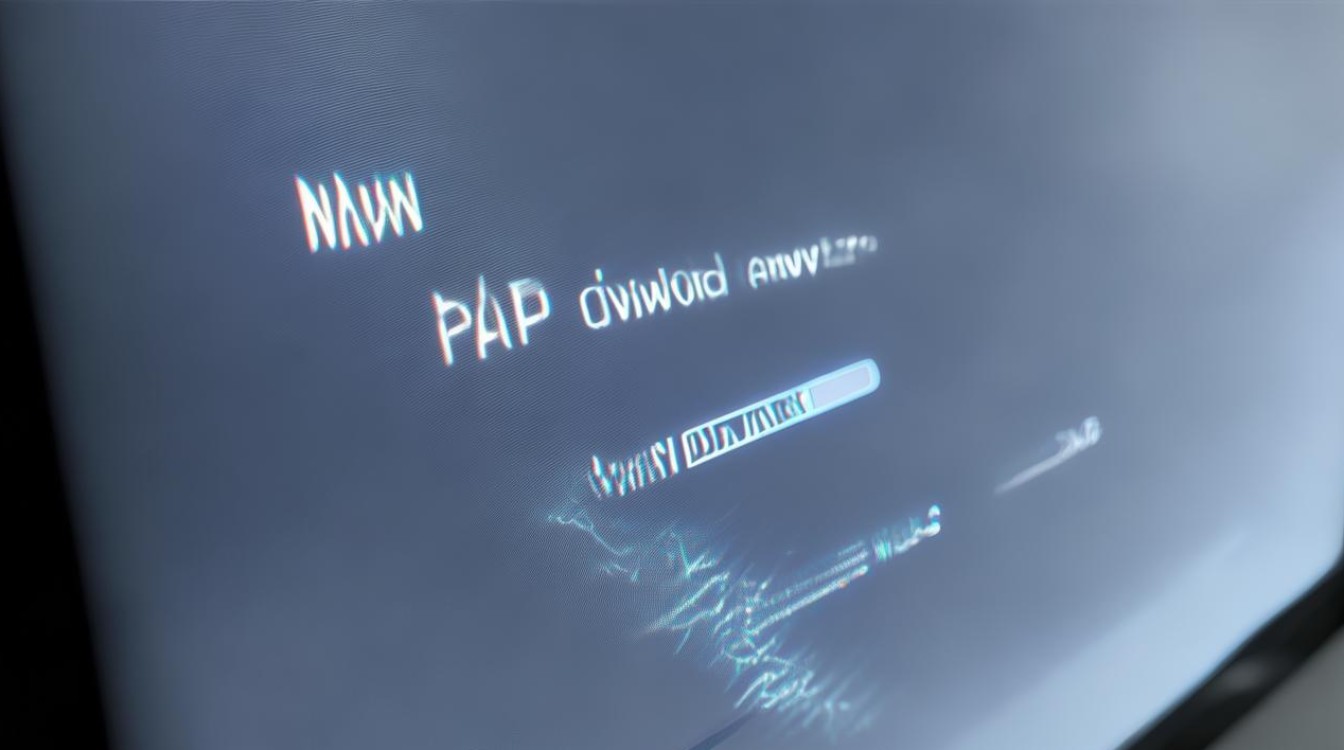
- 以从戴尔官方网站下载RAID驱动为例,首先打开浏览器,访问戴尔官方网站(www.dell.com),点击“支持”选项,进入支持页面后,选择“驱动程序和下载”选项。
- 在“产品支持”栏目中,输入服务器的型号或者服务标签,点击“搜索”按钮,系统会显示出与该服务器相关的所有驱动程序和软件。
- 在搜索结果中,找到与RAID控制器相关的驱动程序条目,仔细查看驱动程序的描述、适用操作系统以及文件大小等信息,确保选择的是适用于WinPE环境的驱动,驱动程序的文件名中可能会包含“WinPE”字样或者相关的说明。
- 点击“下载”按钮,选择合适的保存路径,将驱动程序文件保存到本地计算机,通常下载的文件是一个压缩包,如.zip格式。
-
注意事项:
- 兼容性:确保下载的RAID驱动与您的WinPE版本和操作系统版本兼容,不同的WinPE版本可能在内核和驱动加载机制上存在差异,而操作系统版本也会影响驱动的兼容性,某些RAID驱动可能只适用于WinPE 5.x版本,并且在Windows 10操作系统下才能正常工作,在下载驱动时要仔细查看官方网站提供的兼容性说明,或者参考服务器、RAID卡的技术文档来确定合适的驱动版本.
- 文件完整性:下载过程中要确保网络连接稳定,以防止驱动程序文件损坏或不完整,下载完成后,可以使用一些工具软件对压缩包进行完整性检查,例如WinRAR自带的校验功能,以确保驱动文件没有在下载过程中出现错误,如果文件损坏,可能会导致在WinPE中无法正确加载驱动或者出现系统不稳定的情况.
- 来源可靠性:只从官方或可靠的渠道下载RAID驱动,避免从一些不明来历的网站下载驱动,因为这些来源的驱动可能存在安全隐患,如携带病毒、恶意软件或者被篡改等问题,可能会对系统和数据造成严重威胁.
常见问题及解决方法
| 问题 | 解决方法 |
|---|---|
| WinPE中加载RAID驱动后仍然无法识别RAID阵列 | 确认下载的驱动是否与RAID卡型号和WinPE版本完全匹配。 检查驱动是否完整解压并正确放置在WinPE指定的驱动加载目录中。 尝试重新注入驱动,有时候驱动注入过程可能出现错误,需要重新操作。 |
| 下载的RAID驱动在WinPE中加载时出现蓝屏或其他错误 | 检查驱动的兼容性,可能是下载的驱动版本与当前WinPE或硬件环境不兼容,尝试更换其他版本的驱动。 查看系统日志,了解错误的具体信息,以便更准确地判断问题所在,如果是驱动与某个系统组件冲突,可能需要进一步调整系统设置或寻找替代方案。 |
FAQs
Q1:如何在WinPE中加载已下载的RAID驱动?
A1:有以下几种常见方法,一是如果在制作WinPE启动盘时使用了特定的制作工具,该工具可能提供了驱动加载界面,可以在制作过程中将下载好的RAID驱动添加到启动盘中,这样在WinPE启动时就能自动加载驱动,二是在WinPE启动后,如果有相应的驱动加载程序或工具,可以通过该程序手动指定驱动所在的路径来进行加载,对于一些特殊情况,可能需要修改WinPE的配置文件或者使用命令行工具来加载驱动,但这相对较为复杂,需要一定的技术基础和对系统文件结构的了解。
Q2:是否可以使用通用的RAID驱动来代替服务器或硬件厂商提供的专用驱动?

A2:虽然有些通用的RAID驱动可能在一定程度上能够支持部分RAID卡,但并不建议这样做,服务器或硬件厂商提供的专用RAID驱动是经过严格测试和优化的,能够与特定的硬件环境和操作系统版本完美配合,确保系统的稳定性、性能和数据安全性,而通用的RAID驱动可能无法充分发挥硬件的功能,甚至可能存在兼容性问题,导致系统出现故障或数据丢失等风险,在条件允许的情况下,尽量使用服务器或硬件厂商官方提供的RAID驱动。